프로그램 내에서 외부 데이터베이스 테이블을 보거나 편집할 수 있는 주요 인터페이스를 제공합니다.
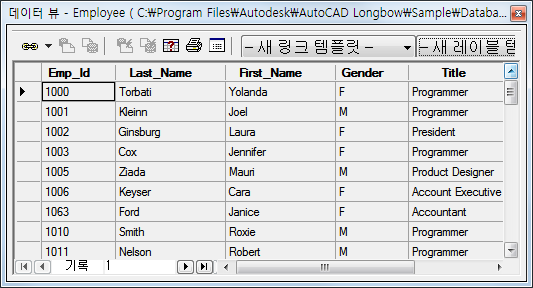
액세스 방법
데이터베이스 연결  데이터 뷰
데이터 뷰  외부 테이블 뷰, 외부 테이블 편집, 링크된 테이블 뷰 또는 링크된 테이블 편집(열려는 데이터베이스 테이블을 선택할 수 있는 대화상자가 표시됩니다.)
외부 테이블 뷰, 외부 테이블 편집, 링크된 테이블 뷰 또는 링크된 테이블 편집(열려는 데이터베이스 테이블을 선택할 수 있는 대화상자가 표시됩니다.)
데이터베이스 연결 관리자 버튼  데이터베이스 연결 관리자에서 링크 템플릿, 레이블 템플릿 또는 테이블을 선택하고 테이블 보기나 테이블 편집을 선택합니다.
데이터베이스 연결 관리자에서 링크 템플릿, 레이블 템플릿 또는 테이블을 선택하고 테이블 보기나 테이블 편집을 선택합니다.
데이터베이스 연결 관리자에서 링크 템플릿 또는 데이터베이스 테이블을 마우스 오른쪽 버튼으로 클릭하고 테이블 보기 또는 테이블 편집을 선택합니다.
데이터베이스 연결 관리자에서 데이터베이스 테이블 또는 링크 템플릿을 두 번 클릭합니다. 연관된 도면에 작성된 링크가 없는 링크 템플릿을 두 번 클릭하면 링크 템플릿 대화상자가 열립니다. 데이터베이스 테이블은 옵션 대화상자의 시스템 탭에서 지정된 데이터베이스 연결 설정에 따라 편집 모드 또는 읽기 전용 모드로 열립니다.
데이터 뷰 윈도우에는 선택된 데이터베이스 테이블의 레코드가 표시됩니다. 데이터 뷰는 일련의 버튼, 레코드를 보거나 편집하기 위한 그리드 윈도우 및 레코드 세트를 탐색하기 위한 일련의 탐색 컨트롤을 포함합니다. 데이터 뷰 윈도우를 열면 메뉴 막대에 데이터 뷰 메뉴가 추가됩니다. 제목 표시줄을 마우스 오른쪽 버튼으로 클릭하고 바로 가기 메뉴에서 옵션을 선택하면 데이터 뷰 윈도우가 고정 또는 앵커될 수 있는지 여부를 지정합니다.
데이터 뷰 윈도우의 모양은 컴퓨터의 시스템 설정에 따라 달라지며 Windows 제어판에서 변경할 수 있습니다. 셀 안의 문자는 시스템 윈도우 문자 색상을 사용하여 표시됩니다. 데이터베이스 테이블이 읽기 전용 모드로 열리면 셀 배경은 시스템 3D 객체 버튼 음영 색상(기본값: 연한 회색)을 사용하여 표시됩니다. 테이블이 편집 모드로 열리면 셀 배경은 시스템 윈도우 색상(기본값: 흰색)을 사용하여 표시됩니다. 선택한 셀은 해당 시스템에서 정하는 항목 배경과 문자 색상으로 표시됩니다.
옵션 리스트
데이터 뷰 윈도우에 다음과 같은 구성요소가 있습니다.
데이터 뷰 버튼
링크를 작성하고 링크된 레코드와 그래픽 객체를 표시합니다.
링크
현재 선택된 데이터베이스 테이블 행을 하나 이상의 그래픽 객체에 링크합니다. 링크 및 원할 경우, 현재 선택된 링크의 레이블 및 레이블 템플릿을 데이터 뷰 윈도우에 작성합니다. 현재 링크 작성과 관련된 설정을 변경하려면 링크 및 레이블 설정 버튼을 선택합니다. 다음과 같은 세 가지의 다른 링크 방법을 사용할 수 있습니다.
- 링크
-
대응되는 레이블을 작성하지 않고 하나 이상의 그래픽 객체에 대한 링크를 작성합니다. 현재 도면에 이미 설정된 선택 세트가 있을 경우에는 선택 세트에 있는 각 객체에 대한 링크가 작성됩니다. 현재 도면에 현재 선택 세트가 없는 경우 링크할 객체를 선택할지 여부를 묻는 프롬프트를 표시합니다.
- 자유형 레이블 작성
-
그래픽 객체와 연관되지 않은 자유형 레이블을 작성합니다. 레이블의 삽입점을 지정하도록 프롬프트를 표시합니다.
- 부착된 레이블 작성
-
하나 이상의 그래픽 객체에 대한 링크를 작성하고 대응되는 레이블을 작성합니다. 현재 도면에 이미 설정된 선택 세트가 있을 경우에는 선택 세트에 있는 모든 객체에 대한 링크가 작성됩니다. 현재 도면에 현재 선택 세트가 없는 경우 링크할 객체를 선택할지 여부를 묻는 프롬프트를 표시합니다.
도면의 링크된 객체 보기
현재 도면에서 현재 선택된 하나 이상의 데이터 뷰 행에 링크된 그래픽 객체를 선택합니다.
테이블의 링크된 레코드 보기
데이터 뷰 윈도우에서 현재 그래픽 객체의 선택 세트에 링크된 레코드를 선택합니다.
도면의 링크된 객체 자동보기
데이터베이스 테이블에서 행을 선택하면 현재 도면의 링크된 객체가 자동으로 표시됩니다.
테이블의 링크된 레코드 자동보기
현재 도면에서 그래픽 객체를 선택하면 링크된 레코드가 데이터 뷰 윈도우에 자동으로 표시됩니다.
데이터 뷰 인쇄
데이터 뷰 윈도우의 내용을 현재 Microsoft ® Windows ® 시스템 프린터로 인쇄합니다.
데이터 뷰 및 조회 옵션
데이터 뷰 윈도우 및 현재 도면의 링크된 객체의 표시 및 상호 작용에 영향을 주는 여러 설정을 지정할 수 있는 데이터 뷰 및 조회 옵션 대화상자를 엽니다.
조회, 조회로 복귀 및 링크 선택으로 복귀
데이터 뷰 윈도우를 열 때 사용한 방법에 따라 새 조회 대화상자, 조회 편집기 또는 링크 선택 대화상자를 엽니다. 데이터 뷰 창을 데이터베이스 테이블을 보거나 편집할 목적으로 연 경우에는 이 버튼의 툴팁이 조회이고 이 버튼을 선택하면 새 조회 대화상자가 열립니다. 데이터 뷰 윈도우가 조회 결과를 복귀할 목적으로 열렸다면 이 버튼의 툴팁은 조회로 복귀이고 이 버튼을 선택하면 조회 편집기로 복귀합니다. 데이터 뷰 윈도우가 링크 선택 작업의 결과를 복귀시킬 목적으로 열렸다면 이 버튼의 툴팁은 링크 선택으로 복귀이고 이 버튼을 선택하면 링크 선택 대화상자로 복귀합니다.
링크 템플릿 리스트
새 링크 템플릿을 작성하거나 열린 테이블에 정의된 링크 템플릿 중에서 지정합니다. 선택된 링크 템플릿은 현재 도면에서 새 링크를 작성할 때 적용됩니다. 새 링크 템플릿을 작성하려면 링크 템플릿 리스트에서 새 링크 템플릿 옵션을 선택하고 링크 버튼 플라이아웃을 선택합니다.
레이블 템플릿 리스트
새 레이블 템플릿을 작성하거나 현재 선택된 테이블에 정의된 레이블 템플릿 중에서 지정합니다. 선택된 레이블 템플릿은 현재 도면에서 새 레이블을 작성할 때 적용됩니다. 새 레이블 템플릿을 작성하려면 레이블 템플릿 리스트에서 새 레이블 템플릿 옵션을 선택하고 자유형 레이블 작성 또는 부착된 레이블 작성 버튼 플라이아웃을 선택합니다. 선택된 데이터베이스 테이블용으로 정의된 링크 템플릿이 현재 도면에 없는 경우, 새 링크 템플릿 대화상자가 표시됩니다.
데이터 뷰 그리드 윈도우
데이터베이스 테이블의 레코드에 대한 하위 세트를 표시합니다. 다음 요소를 클릭하여 레코드를 선택할 수 있습니다.
- 열 헤더: 해당 열의 모든 레코드를 선택합니다. 열 헤더를 두 번 클릭하면 레코드가 오름차순으로 정렬됩니다. 열 헤더를 다시 두 번 클릭하면 레코드가 내림차순으로 정렬됩니다.
- 레코드 헤더: 개별 레코드를 선택합니다. 레코드 헤더를 두 번 클릭하면 도면 영역에서 레코드가 링크된 모든 그래픽 객체가 선택됩니다.
- 그리드 셀: 지정된 레코드의 한 필드를 선택합니다. 셀을 두 번 클릭하면 편집을 위해 셀이 선택됩니다.
- 그리드 헤더: 테이블 전체를 선택합니다. 그리드 헤더를 두 번 클릭하면 편집 세션 동안 이루어진 모든 변경 사항이 적용되고 데이터 뷰 윈도우가 닫힙니다.
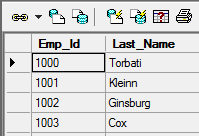
열 바로 가기 메뉴
선택된 하나 이상의 열 헤더를 마우스 오른쪽 버튼으로 클릭하면 다음 옵션이 표시됩니다.
- 정렬
-
데이터 뷰의 정렬 순서를 지정하는 데 사용할 최대 5개의 열 조합을 선택할 수 있는 정렬 대화상자를 엽니다.
열 헤더의 작은 삼각형은 데이터가 해당 열에 의해 정렬됨을 표시합니다.
- 숨기기
-
데이터 뷰 표시에서 선택된 모든 열을 제거합니다.
- 전체 숨기기 해제
-
숨겨진 모든 열을 데이터 뷰 표시로 복원합니다. 하나 이상의 숨겨진 열이 있을 경우에만 사용할 수 있습니다.
- 동결
-
선택된 모든 열을 동결하여 수평 스크롤 막대를 사용할 때 스크롤되지 않게 합니다. 선택된 열이 연속적일 경우에만 사용할 수 있습니다.
- 전체 동결해제
-
동결된 모든 열을 동결해제하여 수평 스크롤 막대를 사용할 때 스크롤되게 합니다. 하나 이상의 동결된 열이 있을 경우에만 사용할 수 있습니다.
- 정렬
-
현재 열을 정렬합니다. 표준은 숫자 필드는 오른쪽으로 정렬하고 그 외의 모든 열은 왼쪽으로 정렬하며, 왼쪽은 열 셀을 왼쪽으로 정렬하고, 중심은 셀을 중심에 정렬하며, 오른쪽은 셀을 오른쪽으로 정렬합니다.
- 찾기
-
특정 값을 검색하는 데 사용할 수 있는 찾기 대화상자를 엽니다. 찾기는 현재 선택된 열에 저장된 값으로 제한됩니다.
- 대치
-
지정한 대치 값으로 덮어쓰기 위한 특정 값을 검색하는 데 사용할 수 있는 대치 대화상자를 엽니다. 대치는 현재 선택된 열에 저장된 값으로 제한됩니다. 편집 모드로 열린 데이터베이스 테이블에 대해서만 제공됩니다.
셀 바로 가기 메뉴
선택된 셀을 마우스 오른쪽 버튼으로 클릭하면 다음 옵션이 표시됩니다.
- 링크된 객체 보기
-
현재 도면에서 선택된 데이터베이스 레코드에 링크된 그래픽 객체를 표시합니다.
- 링크
-
현재 행을 그래픽 객체에 링크합니다. 링크 및 원할 경우, 현재 선택된 링크의 레이블 및 레이블 템플릿을 데이터 뷰에 작성합니다. 링크 및 레이블 설정 셀 바로 가기 메뉴 옵션에서 설정을 변경하여 링크, 자유형 레이블 또는 부착된 레이블을 작성할지 여부를 지정할 수 있습니다.
- 링크 및 레이블 설정
-
현재 선택된 링크 작성 모드를 나열합니다. 링크 바로 가기 메뉴 옵션을 선택할 때 링크, 자유형 레이블 또는 부착된 레이블의 작성 여부를 지정할 수 있습니다.
- 찾기
-
특정 값을 검색하는 데 사용할 수 있는 찾기 대화상자를 엽니다. 찾기 바로 가기 메뉴 옵션은 현재 선택된 셀과 같은 열에 있는 레코드로만 검색을 제한합니다.
- 대치
-
지정한 대치 값으로 덮어쓰기 위한 특정 값을 검색하는 데 사용할 수 있는 대치 대화상자를 엽니다. 대치 옵션은 현재 선택된 셀과 같은 열에 있는 레코드로만 검색을 제한합니다. 편집 모드로 열린 데이터베이스 테이블에 대해서만 제공됩니다.
- 편집
-
현재 선택된 셀의 값을 변경할 수 있습니다. 편집 모드로 열린 데이터베이스 테이블에 대해서만 제공됩니다.
- 잘라내기
-
현재 셀을 지우고 현재 셀의 값을 클립보드에 복사합니다. 편집 모드로 열린 데이터베이스 테이블에 대해서만 제공됩니다.
- 복사
-
현재 셀의 값을 클립보드에 복사합니다.
- 붙여넣기
-
클립보드에 현재 저장된 값을 선택된 셀에 삽입합니다. 편집 모드로 열린 데이터베이스 테이블에 대해서만 제공됩니다.
- 지우기
-
현재 셀의 값을 삭제합니다. 편집 모드로 열린 데이터베이스 테이블에 대해서만 제공됩니다.
레코드 바로 가기 메뉴
선택된 하나 이상의 레코드 헤더를 마우스 오른쪽 버튼으로 클릭하면 다음 옵션이 표시됩니다.
- 링크된 객체 보기
-
현재 도면에서 선택된 데이터베이스 레코드에 링크된 그래픽 객체를 표시합니다.
- 링크
-
선택된 행을 하나 이상의 그래픽 객체에 링크합니다. 링크 및 원할 경우, 현재 선택된 링크의 레이블 및 레이블 템플릿을 데이터 뷰 윈도우에 작성합니다. 링크 및 레이블 설정 바로 가기 메뉴 옵션을 선택하여 링크, 자유형 레이블 또는 부착된 레이블을 작성할지 여부를 지정할 수 있습니다.
- 링크 및 레이블 설정
-
현재 선택된 링크 작성 모드를 나열합니다. 링크 바로 가기 메뉴 옵션을 선택할 때 링크, 자유형 레이블 또는 부착된 레이블의 작성 여부를 지정할 수 있습니다.
- 복사
-
선택된 레코드를 클립보드에 복사합니다.
- 레코드 삭제
-
선택된 레코드를 삭제합니다. 편집 모드로 열린 데이터베이스 테이블에 대해서만 제공됩니다.
- 새 레코드 추가
-
필드 값이 공백인 새 레코드를 레코드 세트의 마지막에 추가합니다. 편집 모드로 열린 데이터베이스 테이블에 대해서만 제공됩니다.
- 전체 표식 지우기
-
데이터 뷰 윈도우의 선택된 레코드에서 레코드 선택 표식을 지웁니다.
그리드 헤더 바로 가기 메뉴
그리드 헤더를 마우스 오른쪽 버튼으로 클릭하면 다음 옵션이 표시됩니다.
- 수행
-
데이터 뷰 윈도우에서 이루어진 모든 변경 사항을 원본 데이터베이스 테이블에 저장하고 데이터 뷰 윈도우를 닫습니다. 데이터베이스 테이블을 편집 모드에서 열고 그 값을 편집한 경우에만 제공됩니다.
- 복원
-
편집 세션 동안 데이터베이스 테이블에서 이루어진 변경 사항을 모두 취소하고 데이터 뷰 윈도우를 닫습니다. 데이터베이스 테이블을 편집 모드에서 열고 그 값을 편집한 경우에만 제공됩니다.
- 전체 열 숨기기 해제
-
숨겨진 모든 열을 데이터 뷰 윈도우 표시로 복원합니다.
- 전체 열 동결해제
-
동결된 모든 열을 동결해제하여 수평 스크롤 막대를 사용할 때 스크롤되게 합니다.
- 전체 표식 지우기
-
데이터 뷰 윈도우에서 모든 레코드 선택 표식을 지웁니다.
- 인쇄 미리보기
-
데이터 뷰 윈도우에서 인쇄될 보고서를 미리 볼 수 있는 인쇄 미리보기 윈도우를 엽니다.
- 인쇄
-
데이터 뷰 윈도우의 내용을 현재 Windows 시스템 프린터로 인쇄합니다.
- 형식
-
데이터 뷰 윈도우에 데이터가 표시되는 방법을 조정할 수 있는 형식 대화상자를 엽니다.
데이터 뷰 인쇄 미리보기 윈도우
현재 테이블을 인쇄할 때 어떻게 나타나는지를 보여주는 미리보기 이미지를 데이터 뷰 윈도우에 로드합니다. 데이터 뷰 윈도우가 미리보기 모드에 있으면 주요 데이터 뷰 버튼을 사용할 수 없으며 윈도우의 맨 아래에서 탐색 버튼이 제거됩니다. 다음 방법을 사용하여 이 대화상자를 열 수 있습니다.
데이터 뷰  인쇄 미리보기
인쇄 미리보기
데이터 뷰 윈도우에서 그리드 헤더를 마우스 오른쪽 버튼으로 클릭하고 인쇄 미리보기를 선택합니다.
- 인쇄
-
기본 시스템 인쇄 대화상자를 엽니다.
- 다음 페이지
-
데이터베이스 테이블의 다음 페이지에 대한 미리보기 이미지를 제공합니다.
- 이전 페이지
-
데이터베이스 테이블의 이전 페이지에 대한 미리보기 이미지를 복원합니다.
- 두 페이지
-
화면표시를 미리보기 페이지 한 페이지와 두 페이지 사이에서 전환합니다. 두 페이지를 선택하면 버튼 이름이 한 페이지로 변경되고 반대로 한 페이지를 선택하면 버튼 이름이 두 페이지로 변경됩니다.
- 줌 확대
-
상세 정보를 더 자세히 볼 수 있도록 미리보기 페이지를 확대합니다.
- 줌 축소
-
미리보기 페이지를 축소하여 데이터베이스 테이블의 더 큰 영역을 표시합니다.
- 닫기
-
데이터 뷰 인쇄 미리보기 윈도우를 닫고 기본 데이터 뷰 윈도우 표시를 복원합니다.